Midjourney Anleitung -- Cheat Sheet -- Parameter für dein Artwork

Hier erfährst du, wie du mit verschiedenen Parametern, Einfluss auf dein Artwork nimmst.
Wenn du für Midjourney eine Anleitung brauchst, kannst du auf diese Tabelle zurückgreifen. Sie enthält alle Parameter und verschafft dir einen guten Überblick. In der Tabelle sind die Parameter verlinkt. Die Links führen dich weiter unten zu den detaillierten Erklärungen.
Allgemeine Bild- & Versions-Einstellungen
| Parameter | Beispiel | Erklärung |
| --ar | --ar 16:9 | bestimmt das Seitenverhältnis des Bildes |
| --q | --q 1 | bestimmt die Qualität des Bildes |
| --stop | --stop 70 | frühzeitiger Abbruch, für unscharfe Ergebnisse |
| --style | --style 4a | wechsel zwischen den Versionen des Midjourney-Modells Version 4 |
| --version | --version 3 | verwendet eine frühere Version des Midjourney-Algorithmus |
| --niji | eine Version die Anime- und Illustrationsstile produziert |
Parameter die den Inhalt des Bildes bestimmen
| Parameter | Beispiel | Erklärung |
| --no | --no water | schließt Bildelemente aus |
| --chaos | --chaos 90 | bestimmt wie stark die Ergebnisse von einander abweichen |
| --seed | --seed 523345 | Zufallsvariable, nützlich um ähnliche Ergebnisse zu generieren |
| --stylize | --stylize 500 | bestimmt wie stark der ästhetische Stil von Midjourney angewendet wird |
| :: | cat::3 | Gewichtung der Wörter in der Prompt |
Bildstile
Nutze Beschreibungen um bestimmte Bildstile zu generieren.
| Stil | Begriffe für die Prompt |
| Malerisch | sketch, watercolor, ink drawing, anime |
| Realistisch | photorealistic, ultrarealistic, hyperrealism, cinematic, photographic, highly detailed |
| weitere |
flat design, retro, pop art, pixel art |
Licht / Beleuchtung
Nutze verschiedene Begriffe für unterschiedliche Beleuchtungs-Szenarien.
| Begriffe für die Prompt |
| dramatic lighting, high contrast, natural lighting, night light, neon lights, studio lights |
Hinweis: Die Parameter haben bei Midjourney meist immer folgenden Aufbau.
Zwei Bindestriche zum einleiten des Befehls. Dann der Paramter. Dann ein Leerzeichen und dann der Wert, auf den der Parameter eingestellt wird.
Beispiel: --stylize 500
--ar
Bild-Format wählen / einstellen in Midjourney
Midjourney wird dir immer ein quatratisches Format erstellen. Es sei denn du bestimmst diesen Parameter in der Prompt.
Bisher sind alle Seitenverhältnisse möglich von 2:1 (Querformat) bis 1:2 (Hochformat). Es wird jedoch auf eine Auflösung gerundet, die durch 32 Pixel teilbar ist.
Um das Format zu wählen nutze Beispielsweise folgenden Befehl: --ar 16:9
Update: Ab Version 5 soll nun jedes Format möglich sein.
--q
Bestimme die Qualität des Bildes
Mit diesem Wert bestimmst du, wie viel Rechenleistung für dein Artwork verwendet werden soll.
Der Voreingestellte Wert ist --q 1
Möglich ist: --q <.25, .5, 1, oder 2>
Welchen Unterschied diese Einstellung macht, ist von Artwort zu Artwork unterschiedlich. Hier gilt es zu testen.
Je höher der Wert, desto länger dauert das Rendern. Bedenke das du bei Midjourney für die Renderzeit zahlst.
--niji
Nutze den niji-Mode für den Anime-Style
Auf Japanisch kann niji entweder „Regenbogen“ oder „2D“ bedeuten.
Das neue Niji-Modell ist mit einem feinen Auge darauf abgestimmt, Anime- und Illustrationsstile zu produzieren.
- Es hat weitaus mehr Wissen über Anime, Anime-Stile und Anime-Ästhetik
- Es eignet sich hervorragend für dynamische und Action-Aufnahmen sowie charakterorientierte Kompositionen im Allgemeinen
Um niji zu wählen nutze folgenden Befehl: --niji oder wähle niji in den Einstellungen.
--no
Elemente ausschließen mit dem Parameter --No
Um Gegenstände, Dinge, Farben, uvm. auszuschließen, kannst du den Parameter --no verwenden.
Hierbei musst du beachten, dass die KI diese Befehl nicht unbedingt versteht.
Ein Beispiel: Wenn du schreibst ein altes Auto und dann --no wheels, dann kann es sein, dass das Auto trotzdem Räder hat, weil Midjourney das Konzept von einem Auto ohne Räder nicht versteht.
Bei Landschaften funktioniert der Parameter --no sehr gut. Ich habe den Parameter --no water angehangen und das neue Bild wurde ohne Seen generiert.
--chaos
Ähnlichkeit der Ergebnisse
Du bekommst vier Vorschläge. Wie stark sich diese vier Bilder von einander stilistisch unterscheiden, bestimmst du mit diesem Parameter. Je höher der Wert, desto ungewöhnlicher und unerwartet sind die Ergebnisse. Je kleiner der Wert, desto ähnlicher sind sich die Ergebnisse.
Der Voreingestellte Wert ist --chaos 0
Möglich ist: --chaos <0 -- 100>
--seed
visuelles Rauschen
Der Midjourney-Bot wählt einen Punkt in einem Feld, als Ausgangspunkt für die Generierung eines Artworks. Diese Punkt hat einen Wert. Du kannst dir diesen Wert über die Kommentarfunktion in Discord anzeigen lassen.
Benutzt du den selben Prompt, mit dem selben Seed, sollte genau das selbe Bild generiert werden.
Nutzt du den selben Seed und veränderst den Prompt nur geringfügig, ähneln sich die Ergebnisse und du kannst verschiedene Bilder im selben Stil erzeugen. Das fuktioniert allerdings nur bedingt. Hier gilt es viel zu testen.
es werden ganze Zahlen akzepiert: --seed 0–4294967295
--stylize
Lege fest wie stark die Bilder stilisiert sein sollen
Midjourneys Stilisierungsbefehl bestimmt, wie künstlerisch oder stilistisch dein Bild erstellt wird. In den meisten Fällen verbessert die Wertsteigerung von --stylize die Qualität deines Bildes.
Man könnt auch sagen, je höher der Wert desto eigenwilliger werden die Bilder.
Im Grunde lässt sich dieser Parameter aber sehr schwer beschreiben. Wenn man das Midjourney-Team zitiert, so heißt es: Dass „stylize“ die Bildqualität erhöhen und die Wahrscheinlichkeit von Fehlern verringern wird.
Warum solltest du also nicht ständig den maximalen Stilisierungswert verwenden? Nun, je höher der „stylize“ Wert, desto mehr künstlerische Freiheit nimmt Midjourney sich raus und wird von deiner Aufforderung (Promt) abweichen.
Der Parameter lässt sich von 0 bis 1000 einstellen. (Standard ist 100)
::
Gewichtung der Worte
Das Hinzufügen eines doppelten Doppelpunkts :: zu einer Eingabeaufforderung zeigt dem Midjourney-Bot an, dass er jedes Wort der Eingabeaufforderung separat betrachten sollte.
Somit kannst du bestimmten Worten mehr oder weniger Gewicht geben, was wiederum das Ergebnis beeinflusst.
Beispiel: cat grey::1 red::3
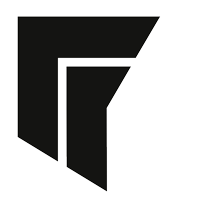









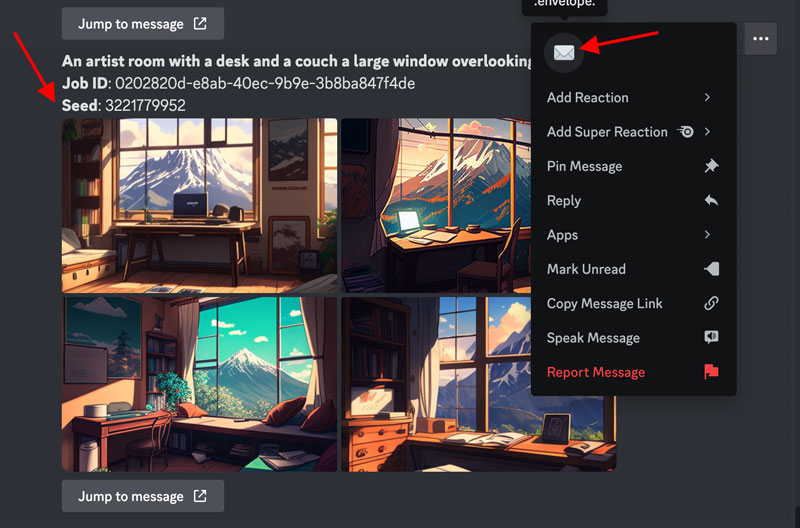










Ich sende dir ein großes HighFive und eine Tüte Katjes aus der Ferne!
Danke für deine (sehr große) Hilfe! 🙂
Bei der Qualität frage ich mich noch, wie ich sie insofern Verbessern kann, das sie zumindest so gut ist, das ich die als Desktop-Background nutzen kann.
Danke nochmal!
Christina
Hallo Christina, es freut mich wenn dir die Infos helfen. Die Qualität lässt sich bisher nur mit anderen Programmen wie Photoshop skalieren. VG
Das geht perfekt mit dem Onlinetool: „https://imglarger.com/de/Index“.
Moin, ich finde deine Übersicht und Zusammenfassung großartig.
Ich bin auf deine Seite gestoßen, weil ich auf der Suche nach einer Antwort bin, vielleicht kannst du helfen?!
In Version 3 konnte man, sofern ich das richtig verstanden habe, auch die Gewichtung von Bildern mit dem Befehl --iw [Zahl] für z.B. selber hochgeladene Portraits oder Profilbildern festlegen. Gibt es diese Möglichkeit bei Version 4 auch noch, dass sich das Ausgangsbild nicht zu stark verändert vom Aussehen?
Viele Grüße 🙂
Hallo, soweit ich weiß, funktioniert das bei Version 4 momentan leider noch nicht. Ich hoffe es wird noch implementiert. VG
Mit der Midjourney Version 5 die jetzt erst in der Beta ist und bereits so viel kann, mag ich mir gar nicht „ausmalen“ was die Version 6 noch besser machen kann.
Aber die Konkurrenz schläft nicht Dall-E und Stable Diffusion sind auch auf einem guten Weg.
Grüße
Kodeaffe | Artur
Vielen Dank für deine äußerst hilfreiche Tabelle.
Frage:
Wenn ich z.B. mit V1 vom 1.Bild um Variationen bitte, werden dann die Angaben z.B. --stylize 1000 und z.B. --chaos 100 auch wieder angewendet oder werden diese Variationen mit den Voreinstellungen poduziert ?
Herzlichen Dank für deine Antwort.
Hallo Bernhard, ich denke die anderen Parameter können sich trotzdem ändern. Willst du die selben Parameter-werte wie vorher, solltest du den Seed nutzen und dann in dem Prompt auch die selben Parameter angeben. Grüße
super Zusammenfassung, sehr hilfreich!
Bei mir passiert es oft, dass ich ein Ergebnis bekomme, bei dem ich dann Kleinigkeiten anpassen möchte. Das Bild soll z.B. ein anderes Licht haben oder ein Elemente soll nicht da sein (Tiere haben oft Kleidung an oder irgendwelche Bänder und schnick schnack dran). Aber ich bekomme dann nicht mehr das gleiche Bild, sondern das Ergebnis verschlechter sich dann. Eine Idee, wie man ein Ergebnis einfach verändern kann? Danke 🙂
Hey Ihr Beiden,
vielen Dank für die wertvollen Infos für einen Anfänger wie mich. Ich komme noch nicht klar, wie man Midjourney sagt, dass er das Hauptmotiv eines eigenen Bildes nicht so sehr verwandeln soll. Wenn ich zum Beispiel meinen Hund als Gemälde haben möchte, ist das generierte Bild zwar schön, aber mein Hund ist nicht zu erkennen, das ist „irgendein“ Hund. Oder ich habe ein Objekt auf einem Foto, das ich ebenso schön gestalten will, aber das Hauptmotiv/Objekt wirkt stark verändert (Treppenaufgang setzt Midjourney rechts, obwohl er links ist).
Hallo Markus, ja momentan scheint das noch ein Glücksspielzu sein. Manchmal klappt es sehr gut und der Charakter auf dem Motiv ist sofort wieder zuerkennen und manchmal klappt es überhaupt nicht. Momentan hab ich da leider auch noch keinen Lösungsvorschlag. Viele Grüße